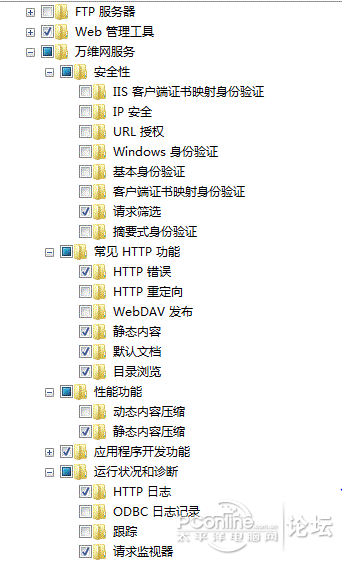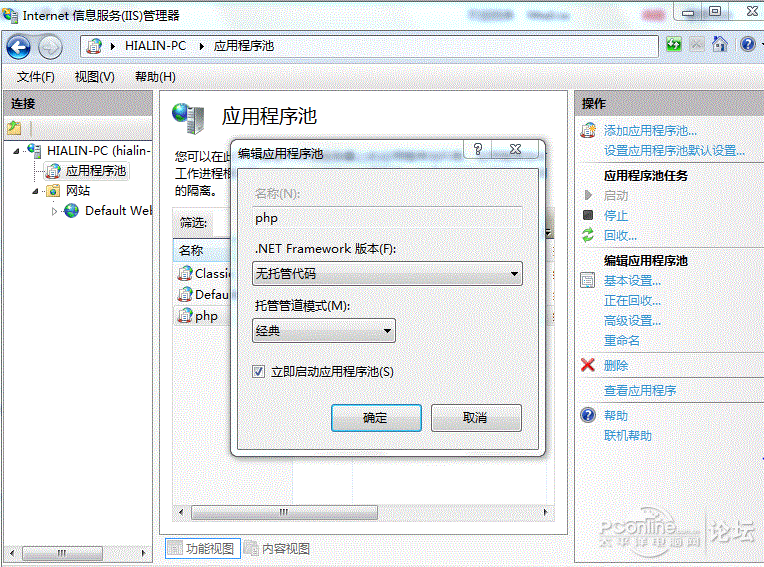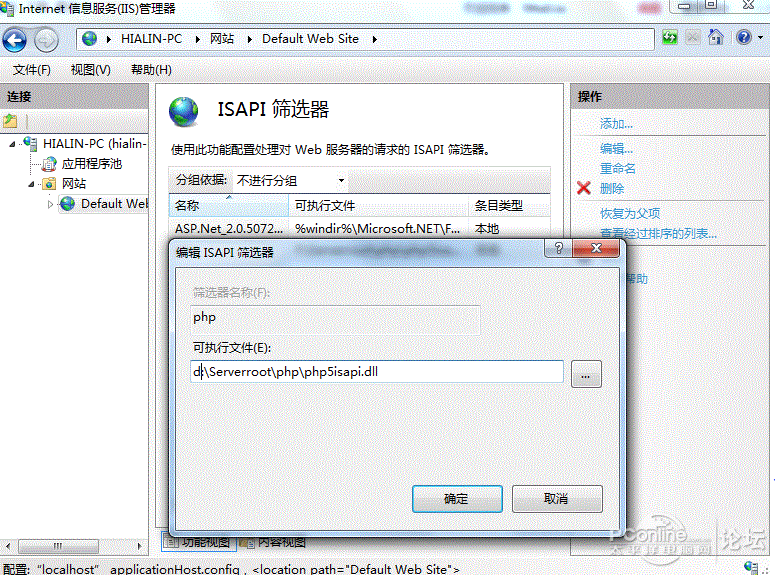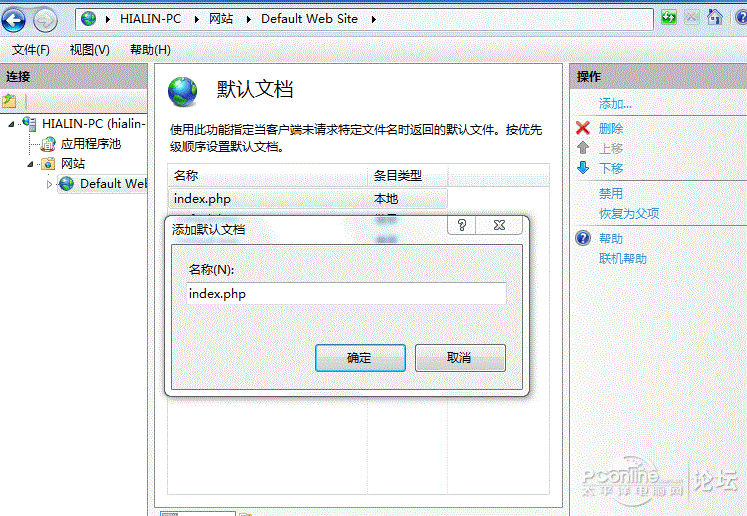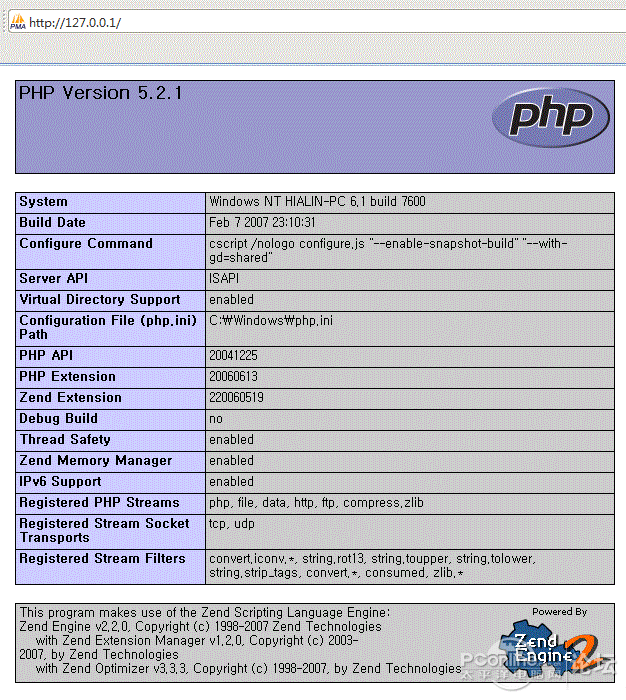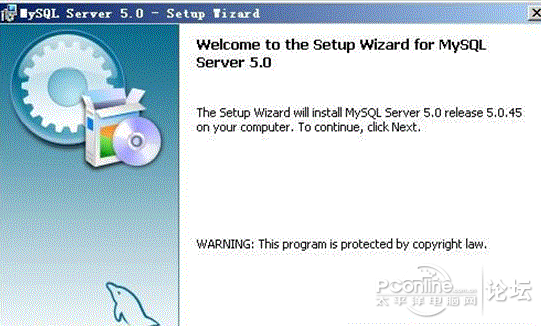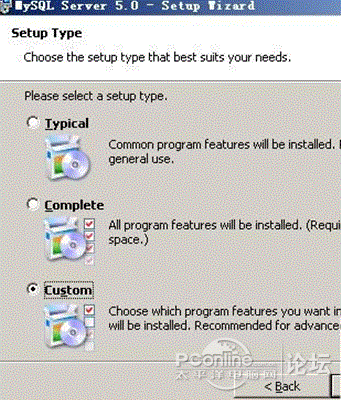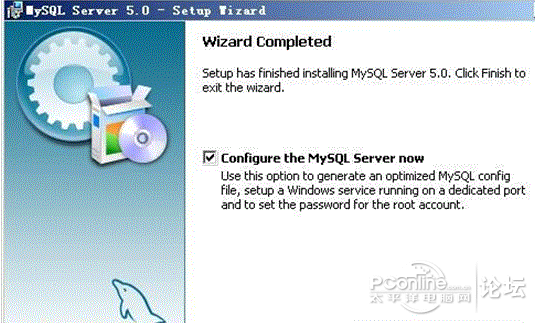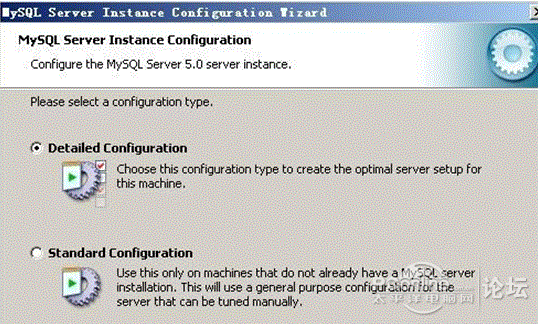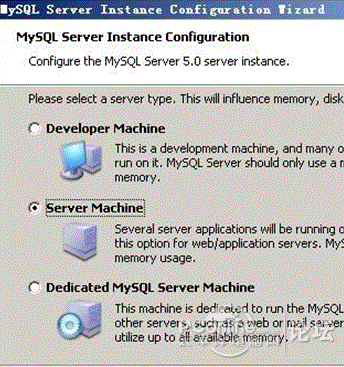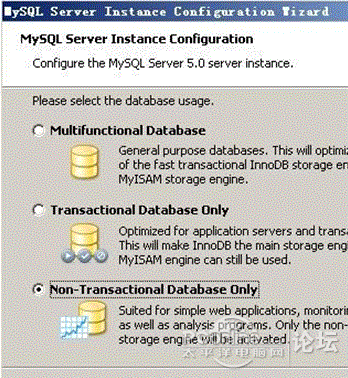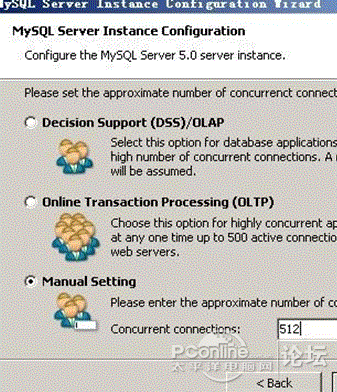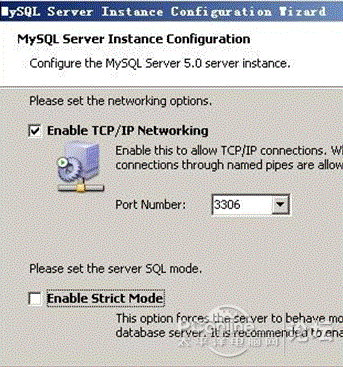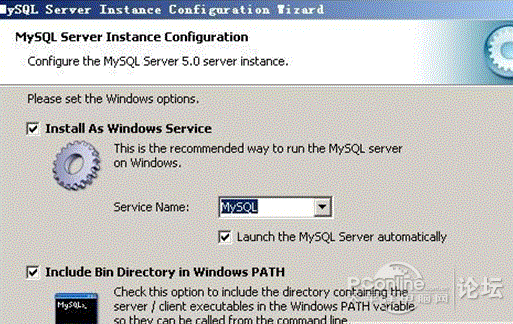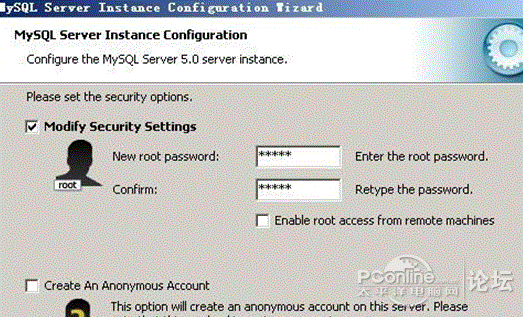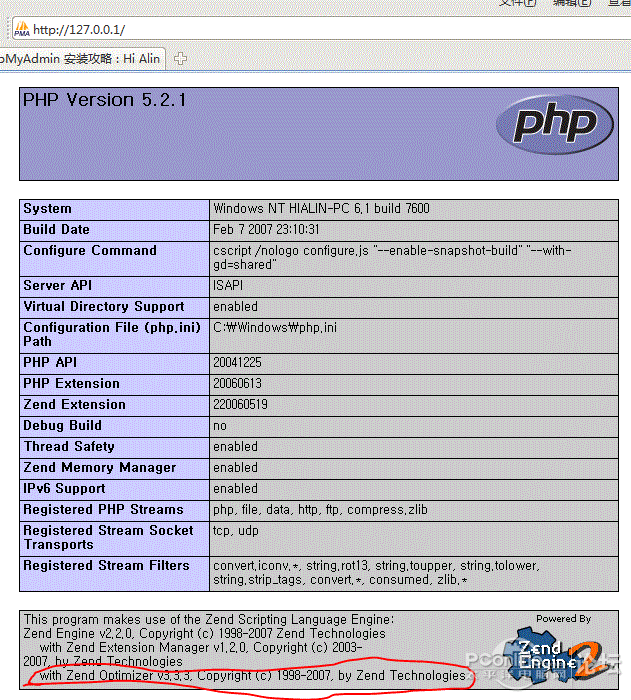本人是个业余的PHPER,喜欢用PHP写点小DZ的插件等效程序。不用说啦,入手了小Y{dy}件事就是折腾系统,然后就是配置PHP环境,现在就说说在win7里面怎么配置php环境。
配置环境和软件版本:
- Windows 7 简体中文旗舰版
- IIS7.5
- PHP 5.3{zx1}版本 VC9 x86 Thread Safe:
- MYSQL 5.1.41-community:
- Zend 3.3
php 5.3直接摒弃了以前IIS中使用的ISAPI应用池,改为了IIS7.5直接支持的FastCGI.一路安装下一步即可,可自由设定安装目录
Mysql也是一路下一步安装,可自由设定程度安装目录和Data数据库目录,具体启动帐户等细节设置可在网上找参考也比较简单
Zend也是一路下一步安装,选择好php.ini所在的目录(即PHP的安装目录)和网站根目录即可
基本上php.ini和my.ini,libmySQL.dll等文件无需复制到Windows及system32目录里去。
安装完成后,打开php info,一切显示正常,php运行没有问题,唯独在打开phpmyadmin的时候,登录框可以出来,输入帐号信息点击登录后,缺无反应,显示500错误,就这个问题整整困扰了我两天,杯具……
用mysql链接测试了一下不通,在网上找了无数方法,都不行,php和Mysql重新安装了多少次,也不行,郁闷了。一度曾想,要不换成别的一键安装包算了。
{zh1}无意间在网上别人的一个不经意的回帖,让我解决了这个问题。
原来是mysql的自身BUG,服务器用localhost是不行的,必须使用IP地址,比如:127.0.0.1
然后把phpmyadmin config里设置一下,把localhost换成127.0.0.1,就可以管理数据库,整个服务器总算配置成功。以后要安装其他PHP程序的时候,接在设置数据库链接的时候,把Localhost换成127.0.0.1。
所需软件
1、php5.2.1
2、mysql 5.0.67
3、ZendOptimizer-3.3.3-Windows-i386
4、phpmyadmin
这些是本人服务器上用的,比较稳定版本。大家可以根据自己喜欢的版本。这里就不提供下载啦。 里面可能有你想要的!
一、安装IIS7.5
1、打开控制面板-》程序和功能-》打开或关闭windows功能。
2、按下图所示勾选:
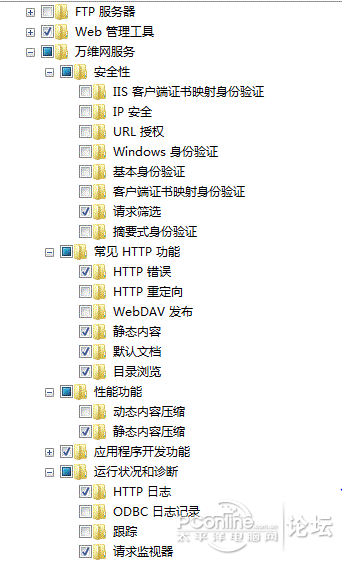
3、勾选后点确定,系统会开始安装iis7.5
4、安装好后,用浏览器浏览 。如果你已经看到IIS7.5的欢迎页面,那恭喜你,你已经完成了{dy}步。安装IIS。
下面会继续讲解如何在IIS中配置PHP。
二、配置PHP环境
1、现在D盘(其他盘也行,自己喜欢)建立ServersRoot目录,把php解压到该目录。
2、将 php.ini-dist 重命名为 php.ini。
3、打开 php.ini 文件,找到:extension_dir = "./" 将其改为; extension_dir = "D:\ServerRoot\PHP\ext。
去掉:
;extension=php_gd2.dll
;extension=php_mbstring.dll
;extension=php_mcrypt.dll
;extension=php_mysql.dll
前面的分号“;”,保存。
5、将php.ini复制到windows目录下。
6、复制:
libmcrypt.dll
libmysql.dll
php5ts.dll
到windows/system32目录下
7、打开控制面板-》管理工具-》Internet 信息服务(IIS)管理器,为php建立一个程序池,如下图
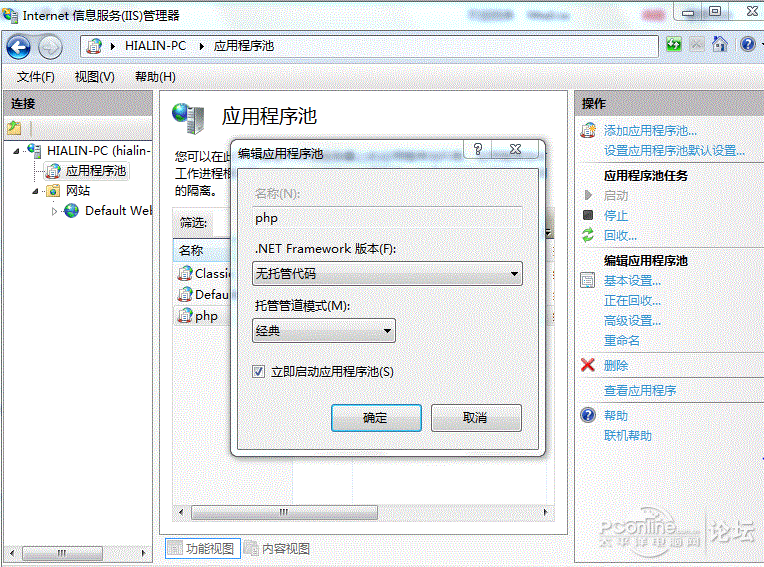
8、打开ISAPI筛选器,添加一条,如下图:
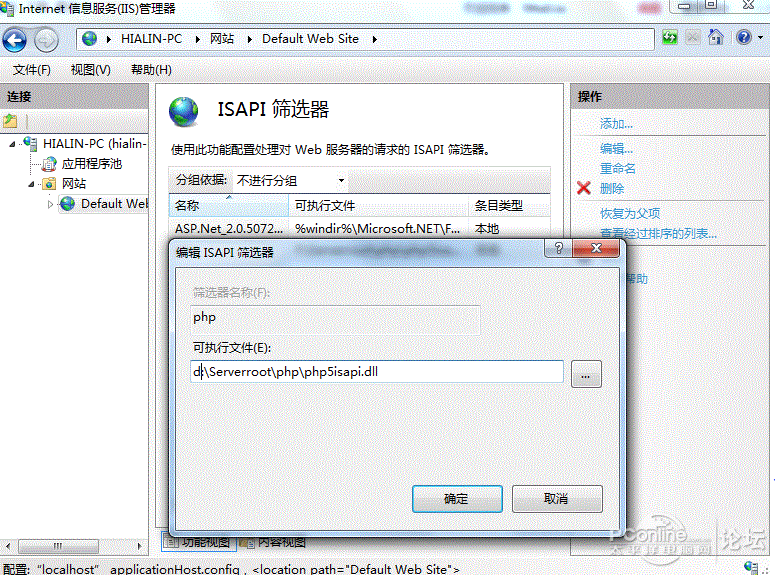
9、打开【处理程序映射】,添加脚本映射。如下图:

10、打开默认文档,添加:index.php,如下图:
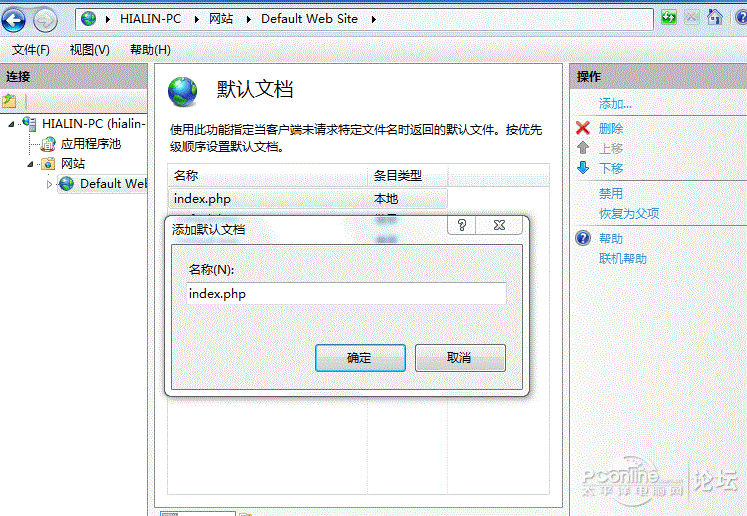
11、重启下IIS。到这里php已经配置完了,简单吧!下面就来测试下配置的PHP啦!
12、把以下代码保存为index.php,然后复制到c:\inetpub\wwwroot
<?php
phpinfo();
?>
13、用浏览器浏览,如果出现以下页面,恭喜你,配置成功。如果无法显示,请自己检查下!呵呵....也可以回帖一起探讨。
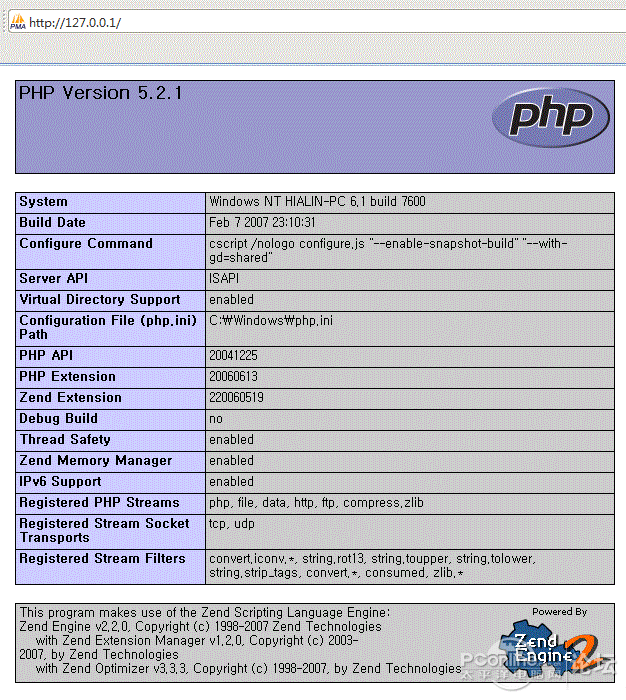
三、安装mysql
1、运行MYSQL安装程序。
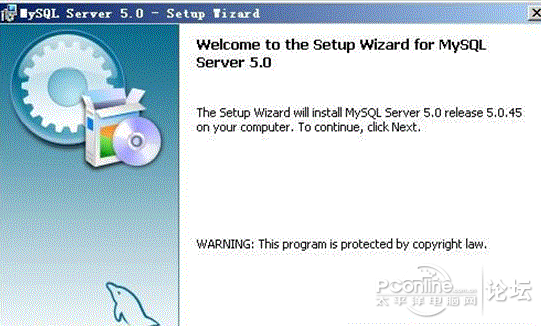
2、选择 Custom 自定义安装,如图:
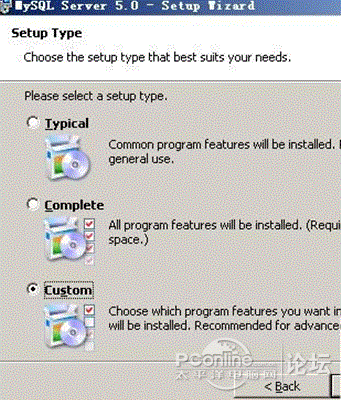
3、点击"Change"更改 MySQL 安装目录,如图:

4、待文件复制安装完毕后,进行 MySQL 设置界面,单击 Finish 。如图:
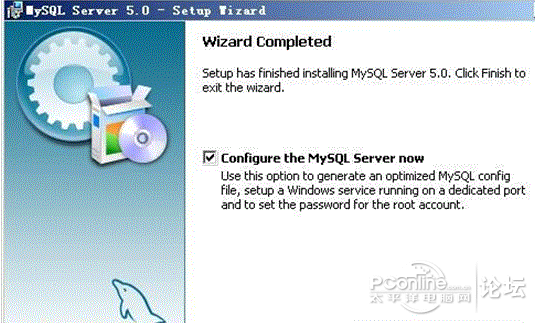
5、Detailed Configuration(详细配置),如图:
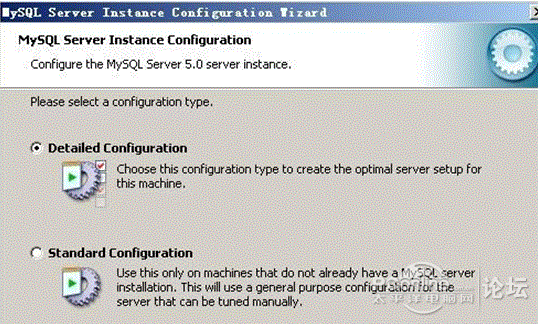
6、选择 MySQL 运行模式:Server Machine 如图:
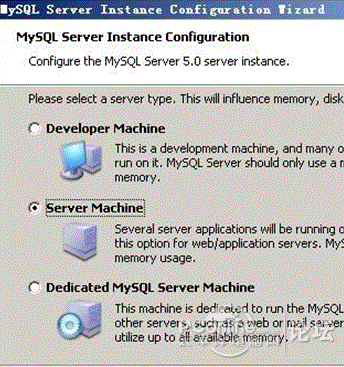
注意:
?Developer Machine(开发机器):该选项代表典型个人用桌面工作站。假定机器上运行着多个桌面应用程序。将MySQL服务器配置成使用最少的系统资源。
? Server Machine(服务器):该选项代表服务器,MySQL服务器可以同其它应用程序一起运行,例如FTP、email和web服务器。MySQL服务器配置成使用适当比例的系统资源。
? Dedicated MySQL Server Machine(专用MySQL服务器):该选项代表只运行MySQL服务的服务器。假定运行没有运行其它应用程序。MySQL服务器配置成使用所有可用系统资源。
7、选择 MySQL 数据库默认存储方式:Non-Transactional Database Only ( MYISAM) 如图:
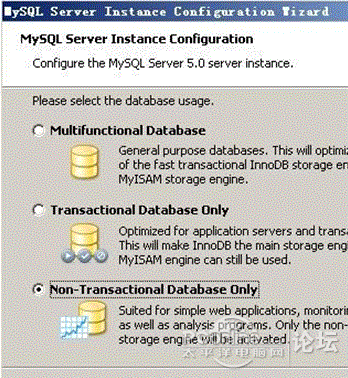
通过Database Usage(数据库使用)对话框,你可以指出创建MySQL表时使用的表处理器。通过该选项,你可以选择是否使用InnoDB储存引擎,以及InnoDB占用多大比例的服务器资源。
注意: Multifunctional Database(多功能数据库):选择该选项,则同时使用InnoDB和MyISAM储存引擎,并在两个引擎之间平均分配资源。建议经常使用两个储存引擎的用户选择该选项。 Transactional Database Only(只是事务处理数据库):该选项同时使用InnoDB和MyISAM 储存引擎,但是将大多数服务器资源指派给InnoDB储存引擎。建议主要使用InnoDB只偶尔使用MyISAM的用户选择该选项。 Non-Transactional Database Only(只是非事务处理数据库):该选项xx禁用InnoDB储存引擎,将所有服务器资源指派给MyISAM储存引擎。建议不使用InnoDB的用户选择该选项。
8、设定 MySQL {zd0}连接数:一般设置为 128 - 512 之间的整数。如图:
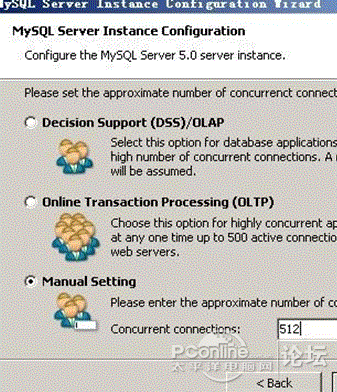
注意:
? Decision Support(决策支持)(DSS)/OLAP:如果服务器不需要大量的并行连接可以选择该选项。假定{zd0}连接数目设置为100,平均并行连接数为20。
? Online Transaction Processing(联机事务处理)(OLTP):如果你的服务器需要大量的并行连接则选择该选项。{zd0}连接数设置为500。
? Manual Setting(人工设置):选择该选项可以手动设置服务器并行连接的{zd0}数目。从前面的下拉框中选择并行连接的数目,如果你期望的数目不在列表中,则在下拉框中输入{zd0}连接数。
9、设定 MySQL 网络参数,注意:不要启用 Strict Mode! 如图:
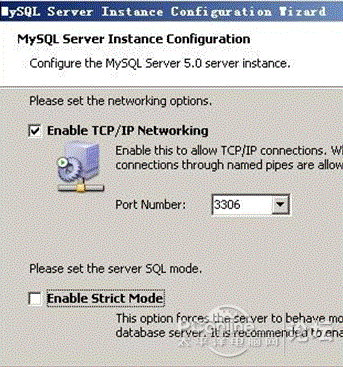
10、MySQL服务器支持多种字符集,可以设置适用于所有表、列和数据库的默认服务器字符集。使用Manual Selected Default Character Set/Collation(字符集对话框)来更改 MySQL服务器的默认字符集。如图:

注意:
? Standard Character Set(标准字符集):如果想要使用Latin1做为默认服务器字符集,则选择该选项。Latin1用于英语和许多西欧语言。
? Best Support For Multilingualism(支持多种语言):如果想要使用UTF8做为默认服务器字符集,则选择该选项。UTF8可以将不同语言的字符储存为单一的字符集。
? Manual Selected Default Character Set/Collation(人工选择的默认字符集/校对规则):如果想要手动选择服务器的默认字符集,请选择该项。从下拉列表中选择期望的字符集。
11、服务选项对话框,如图:
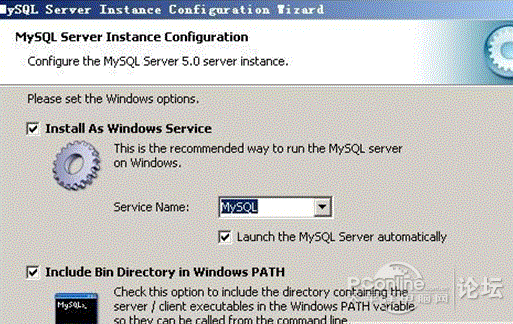
要想将MySQL服务器安装为服务,但是不自动启动,不选中Launch the MySQL Server Automatically选项旁边的检查框。
12、修改设定 root 用户密码,注意:不要启动远程连接模式! 如图:
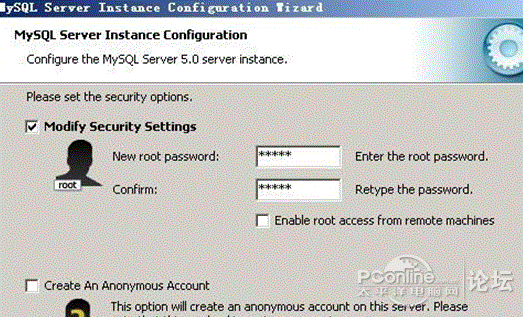
注意:
要想设置root密码,在New root password(输入新密码)和Confirm(确认)两个框内输入期望的密码。如果重新配置已有的服务器,你还需要Current root password(当前root密码)框内输入已有的root密码。 要想防止通过网络以root登录,选中Root may only connect from localhost(只允许从本机登陆连接root)选项旁边的框。这样可以提高root账户的安全。 要想创建一个匿名用户账户,选中Create An Anonymous Account(创建匿名账户)选项旁边的框。创建匿名账户会降低服务器的安全,并造成登录和许可困难。因此不建议。
完成 MySQL 的安装,并启动 MySQL 服务。
■测试 MySQL 工作是否正常。
打开 cmd 命令提示符窗口,输入命令:MySQL –u root –p 输入密码后,如果能够正常进入 MySQL 控制台则说明 MySQL 安装正常。
■更改 MySQL 数据库目录
a) 打开 cmd 命令提示符窗口,输入命令:net stop MySQL 停止 MySQL 服务运行;
b) 打开D:\ServerRoot\MySQL\my.ini 找到: Datadir = "D:\ServerRoot\MySQL\data" 修改为: Datadir = "D:\ServerRoot\Database"
c) 将 D:\ServerRoot\MySQL\data 文件夹复制到 D:\ServerRoot\ ,并重命名为D:\ServerRoot\Database;
d) 打开 cmd 命令提示符窗口,输入命令:net start MySQL 启动 MySQL 服务。
e) 重新测试 MySQL 是否工作正常。
四、安装 Zend Optimizer
双击下载的 ZendOptimizer-3.3.0a-Windows-i386.exe 文件,安装过程非常友好,也比较简单,因而此处不再进行截图说明。但需注意以下几点:
(1) Zend Optimzer 的安装目录要指定为 D:\ServerRoot\Zend ;
(2) 在安装过程中提示 php.ini 的位置是,注意观察是否为 C:\Windows ,如果不是必须手动指定为 C:\Windows ;
(3) 安装过程中提示 IIS 网站根目录的位置,指定为: D:\wwwroot 。 Zend Optimizer 安装完成后会自动重启 IIS 服务,重启完成后需要再次打开IE浏览器窗口,查看 phpinfo.php 支持信息,观察是否包含了 Zend Optimizer 支持信息,如果没有,则说明 Zend Optimizer 没有安装成功!如下图红色部分
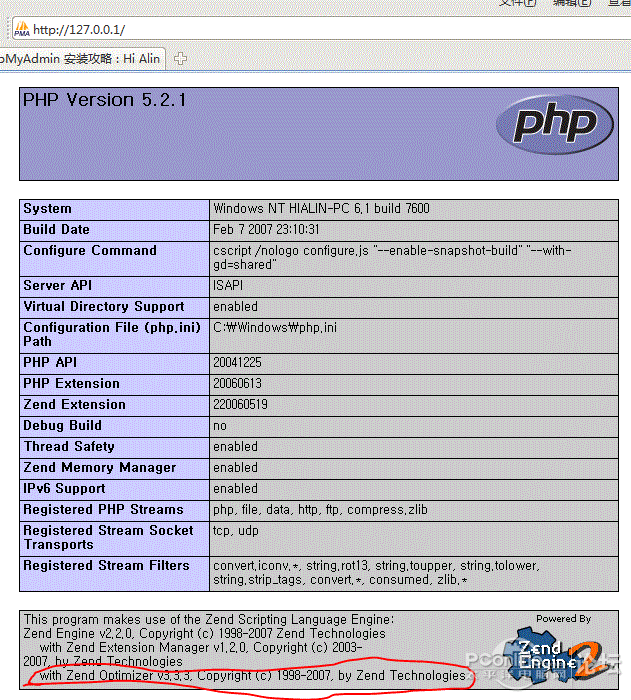
{zh1},修改 php.ini 文件,将 phpinfo 函数加入到 disable_functions 中。
五、配置PHPMYADMIN(转自我自己的blog,哈哈....)
1、先下载 phpMyAdmin 安装包
2、解压后一个单独目录中(你可以自定义目录名称)
3、找到 /libraries/config.default.php文件(旧版本是根目录下的config.inc.php文件),用写字板(不要用记事本,这是UTF8编码)进行编辑。
4、查找 $cfg['PmaAbsoluteUri']
修改为你将上传到空间的phpMyAdmin的网址
如:$cfg['PmaAbsoluteUri'] = ‘http://网站域名/phpmyadmin/’;
5、查找 $cfg['Servers'][$i]['host'] = ‘localhost’;(通常用默认,也有例外,可以不用修改)
6、查找 $cfg['Servers'][$i]['auth_type'] = ‘config’;
在自己的机子里调试用config;如果在网络上的空间用cookie,这里我们既然在前面已经添加了网址,就修改成cookie ,这里建议使用cookie.
7、查找 $cfg['Servers'][$i]['user'] = ‘root’; // MySQL user( 用户名,一般这里随便填几个字母就可以了; 特殊情况下,自己机里用root,在网上一般为你的ftp用户名,虚拟主机提供商会告诉你的,一般不要修改.)
8、查找 $cfg['Servers'][$i]['password'] = ”; // MySQL password (only needed 留空就可以了)
9、查找 $cfg['Servers'][$i]['only_db'] = ”; // If set to a db-name, only(你只有一个数据就设置一下,设置为你的数据库名;如果你想架设服务器,那么建议留空)
10、查找 $cfg['DefaultLang'] = ‘zh’; (这里是选择语言,zh代表简体中文的意思)
11、查找$cfg['blowfish_secret'],请在$cfg['blowfish_secret'] = ‘ ‘;的等号里面设置你网站的cookie(cookie也就是访问phpmyadmin的域名),例如:$cfg['blowfish_secret'] = ‘’;。
12、设置完毕后保存,现在可以上传到网络空间上了, 浏览http://网站域名/phpmyadmin/测试一下。